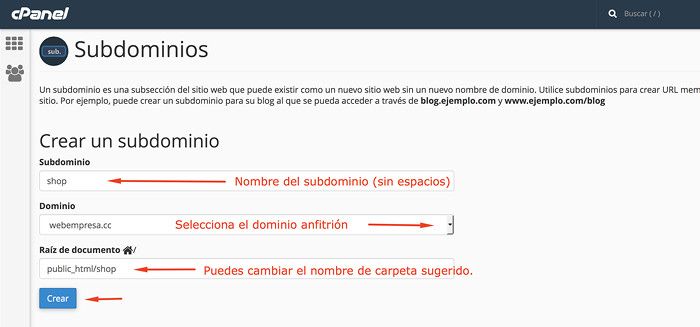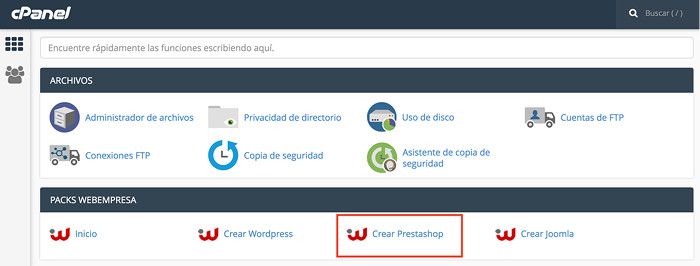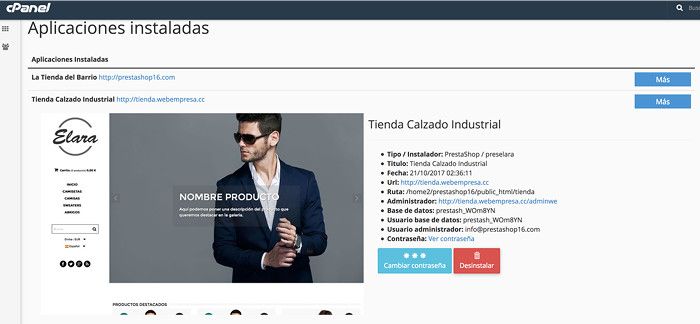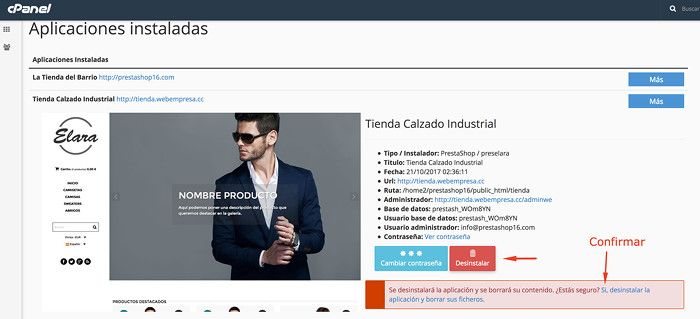Una alternativa a instalar PrestaShop en tu Hosting utilizando el dominio principal o algún dominio adicional contratado es el uso de subdominios, los cuales te permiten crear webs independientes, departamentales, o para gestionar áreas o servicios diferentes pero relacionados sin necesidad de utilizar nuevos dominios.
Imagínate que tienes un Blog con WordPress en un dominio principal y necesitas abrir un departamento de comercio electrónico, o Tienda, en la misma empresa. En estos casos el uso de subdominios para por ejemplo crear tienda.dominio.com o shop.dominio.com se plantean como una alternativa ideal sin tener que usar nuevos dominios.
En WePanel puedes instalar diferentes gestores de contenidos dinámicos utilizando un único dominio y así tener docenas de sitios web en subdominios sin coste adicional. ¡Mira como hacerlo en un subdominio!
Tabla de contenidos
Requisitos para instalar PrestaShop en un Subdominio
Estos requisitos son muy similares a los que necesitarás para instalar PrestaShop en un Dominio Principal o en un Dominio Adicional:
- Servidor web: Apache 1.3, Apache 2.x, Nginx o Microsoft IIS.
- PHP 5.5 o versión superior (recomendado 7.x) instalado y habilitado.
- MySQL 5.0 o versión superior instalado.
- memory_limit = 128M (o un valor mayor)
- upload_max_file_size = 128M (o un valor mayor)
- Extensiones de PHP: GD, cURL (actualizado), SimpleXML, SOAP
- Tener un dominio ya registrado y activo para la nueva web.
- Comprobar que el domino anfitrión apunta los DNS al Hosting. 1
- Verificar que la propagación de DNS del dominio anfitrión es correcta.
- Asegúrate de tener espacio suficiente en el Hosting para otra instalación adicional de PrestaShop.
1: Si tu dominio anfitrión no apunta los DNS al Hosting contratado en Webempresa, lo adecuado es que utilices la url temporal para instalar la nueva web, en una carpeta y cuando el dominio anfitrión ya apunte los DNS entonces asociar esa instalación al subdominio. Al menos el Registro A debería apuntar al Hosting para poder utilizar subdominios.
Subdominios ¿si o no?
Los subdominios restan fuerza a los dominios que los gestionan por lo que si tu proyecto web está orientado a gestionar diferentes áreas de una empresa, etc., pero necesitas conservar la fuerza del dominio para que su posicionamiento no se pierda es posible que los subdominios no sean la solución adecuada para tu caso y quizás debas plantearte trabajar con carpetas.
La creación de subdominios la puedes realizar desde tu Panel de Hosting, Dominios, Subdominios, Crear un Subdominio.
Algunas ventajas de usar subdominios:
- Se comportan como instalaciones separadas del dominio anfitrión.
- Están disponibles de forma ilimitada (puedes tener cientos de subdominios bajo un mismo dominio).
- Coste cero, pues usar subdominios no supone la contratación de nuevos dominios.
Algunos inconvenientes de utilizar subdominios:
- Restan fuerza al dominio anfitrión lo que afecta al posicionamiento de este.
- Se generan urls más largas o algo más difíciles de recordar.
- Si no se centran en aspectos de la temática del dominio anfitrión pierden su propósito.
- Aumenta el trabajo de administración, actualizaciones y seguridad a medida que se gestiona mayor cantidad de subdominios.
- Restan credibilidad si los subdominios gestionan temáticas alejadas del dominio anfitrión.
- Si se mueve un subdominio a “dominio adicional” se ve afectado el SEO y el posicionamiento.
- Si el dominio anfitrión no se renueva o expira los subdominios dejarán automáticamente de funcionar.
Sabiendo los pros y contras del uso de subdominios, ahora toca ponerte manos a la obra para instalar PrestaShop en algún subdominio que previamente hayas creado en tu cuenta de Hosting.
¿Qué Packs PrestaShop puedes instalar?
En Webempresa todos los Packs PrestaShop se desarrollan internamente para ofrecer Tiendas modernas, que cumplan los estándares de RWD (Responsive Web Design), con pasarelas de pago ya instaladas y probadas y un montón de módulos preinstalados y funcionales.
Todos los packs PrestaShop utilizan la última versión estable de PrestaShop 1.6.x que sigue siendo la versión recomendada oficialmente para crear tiendas de comercio electrónico.
En los siguientes enlaces puedes ver las demostraciones (demos) de los packs PrestaShop disponibles en WePanel, para decidir con cual quieres poner en marcha tu tienda.
- Pack PrestaShop Megacicle – [demo]
- Pack PrestaShop Carme – [demo]
- Pack PrestaShop Elara – [demo]
- Pack PrestaShop Cilene – [demo]
- Pack PrestaShop Himalia – [demo]
- Pack PrestaShop Arce – [demo]
- Pack PrestaShop Amaltea – [demo]
- Pack PrestaShop Lisitea – [demo]
- Pack PrestaShop Calisto – [demo]
- Pack PrestaShop Estándar (bootstrap).
Instalación de PrestaShop en un Subdominio
Es un proceso sencillo dividido en dos partes, primero la creación del subdominio que albergará la web y posteriormente la instalación de un Pack PrestaShop asociado a ese subdominio.
Proceso resumido de instalación:
- Accede a tu WePanel, Dominios, Subdominios.
- Crea un Subdominio asociado al dominio anfitrión.
- Ve a Packs Webempresa.
- Haz clic en Crear PrestaShop.
- Escoge el Pack a instalar de los que tengas disponibles.
- Haz clic en el botón verde “Instalar” del pack escogido.
- Rellena los campos del instalador:
- Nombre del sitio: El nombre de tu sitio web.
- Selecciona en el desplegable el subdominio (con alias “www”).
- Ruta: Deja este campo vacío (el pack se instalará en la carpeta asignada al subdominio).
- Email administrador: Un correo que además será el
username
de acceso al backoffice. - Dirección web (URL): No modificable.
- Carpeta de instalación: No modificable.
- [ ] Sobrescribir datos existentes: Márcalo solo si hay una instalación existente en /public_html/subdominio y quieres sobrescribirla. ¡¡Ojo!! Asegúrate bien primero.
- Clic en el botón verde Instalar aplicación.
Tras concluir la instalación verás una pantalla resumen de la instalación. Para ver los detalles de la instalación en esa misma pantalla, arriba a la izquierda busca el menú Inicio y haz clic sobre él para acceder a Mis aplicaciones instaladas donde verás cada Pack instalado en el Hosting.
Vídeo de instalación de PrestaShop en un Subdominio
En este vídeo puedes ver lo fácil que es crear un Subdominio en tu Hosting WePanel y después instalar PrestaShop en el mismo.
Desinstalación de PrestaShop de un Subdominio
- Accede a tu Panel de Hosting (WePanel).
- Ve al apartado Archivos, Packs Webempresa, Inicio.
- Localiza el pack PrestaShop asociado al subdominio a eliminar.
- Clic en el botón derecho Más.
- Clic en el botón rojo Desinstalar.
- Clic el la confirmación Si para desinstalar.
- Has desinstalado el Pack PrestaShop de forma correcta.
Si tras instalar un Pack de PrestaShop en un subdominio has generado contenidos en la instalación lo más probable es que al desinstalar el pack se hayan quedado restos de archivos y carpetas (no generados por el instalador inicial del pack) que tendrás que eliminar manualmente. Lo correcto sería seleccionar la carpeta del subdominio y eliminarla.
También tendrás que eliminar el Subdominio (si no lo vas a utilizar más en el Hosting) para que no se genere de nuevo la carpeta vacía en tu Hosting.
Conclusiones
Sopesar los pros y contras del uso de Subdominios es quizás la tarea más importante incluso que la propia instalación del carrito de compras, por lo que es debes invertir tu tiempo en analizar las opciones y la viabilidad en tu proyecto web.
En este artículo te he explicado cómo instalar PrestaShop en un subdominio de tu Hosting para crear webs separadas bajo un mismo dominio anfitrión que puede ser tu Dominio Principal o también un Dominio Adicional de tu Hosting.
¿Te ha resultado útil este artículo?

Miembro del equipo de soporte técnico de Webempresa.
Coordinador de contenidos en el Blog y en Youtube.
Soporte técnico en CiberProtector. Teacher en Webempresa University